怎样清洗打印机喷头 打印机喷头堵塞有什么解决方法?

第一种:用驱动工具清洗打印机喷头
如果打印机喷头堵塞不是很严重,能够进行正常打印,只是打印出来的文档比以前的要逊色一些(比如部分文字的字迹不清或照片局部颜色偏色等)可以使用打印机驱动程序自带的应用工具来清。
1、在开始或者控制面板的打印机传真里找到epson打印机驱动图标,
2、首先右键属性,在打印首选项,选择维护,里面很多选项,可以清洗打印头。
第二种:手动清洗打印机喷头
打印输出时会有断线、白道、偏色等问题,但是墨盒中仍有墨水,这种喷头堵塞的情况需要手动来进行清洗。
1、首先将打印机中的墨盒拆下来,会发现墨盒底部有类似集成电路的部分,这就是喷头所在的位置,准备一些在 50℃~60℃的温水,将温水倒入一个洁净透明的 杯子 中;
2、然后将墨盒底部的喷嘴浸入水中浸泡10~30分钟。需要注意的是,只要将喷嘴的部分浸入水中即可,不要将整个墨盒放入水中;
3、浸泡 10~30分钟后将墨盒从水中取出,适度用力甩干,喷嘴部分会甩出一些墨水,用 餐巾纸 将墨盒喷嘴处甩出的墨水吸干;
4、将清洗后的墨盒安装回去,墨盒清洁过程就完成了;
5、最后使用打印机打印一张脱机测试页,对比一下清洁后的效果。
打印机喷头堵塞有什么解决方法?
方法一
对于打印头堵塞的情况是相对较为常见的,我们可以尝试着做下面的步骤去解决。首先做打印头的清洗,依照提示一步一步的做喷嘴检查,大约5-10分钟。像这样反复3次,基本上就可以解决大部分的堵塞问题。当还是不行的话,我们就需要把打印机内墨盒卸载下来,这样我们就会看到6个黑色立柱。通过测试我们知道堵塞的是黄色,那么我们就找到它,然后用针管插进立柱上方。需要注意针管口对应到立柱锥形部分一定要严实,不能漏气。我们用针管进行连续抽2-3次的空气,这样保证立柱内不存在残留的墨水,下面安装墨盒并且连续清洗2次这个打印头,然后进行喷嘴检查,这样皆可以解决问题了。
方法二
第一步我们需要准备4到6个容量大约在20ML的注射器,然后我们再把针头拔掉备用。
第二步我们需要做个喷嘴检查,通过打印相关的测试页的方式,看具体是哪个色堵了。
第三步就是取出内置的墨盒,详细的检查一下那个堵塞的墨盒,看看喷孔的附近是否存在气泡。当发现存在气泡的话,我们就需要把注射器送入插入喷墨孔对应的孔内,一定要插到底才可以。然后我们就向外抽墨,一直到连同气孔部份也抽出来。当发现抽不出来的时候,我们再把墨轻轻的进行推入,就像这样往复几次,一直到不存在气孔为止。
第四步把墨盒安装到打印机里面去,进行清洗一次,然后我们可以尝试着打测试页。















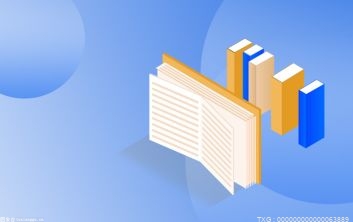




 营业执照公示信息
营业执照公示信息